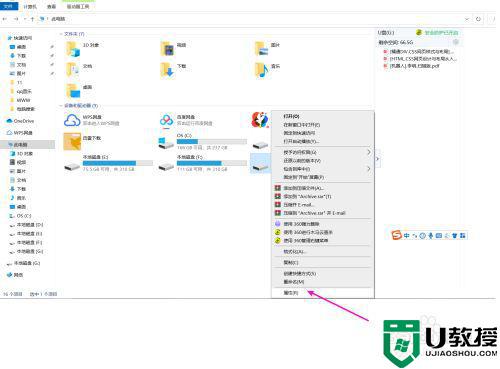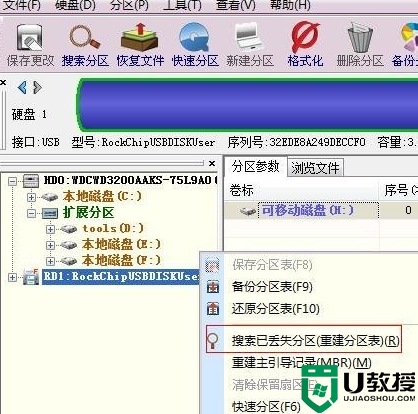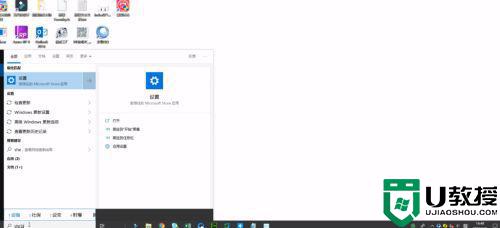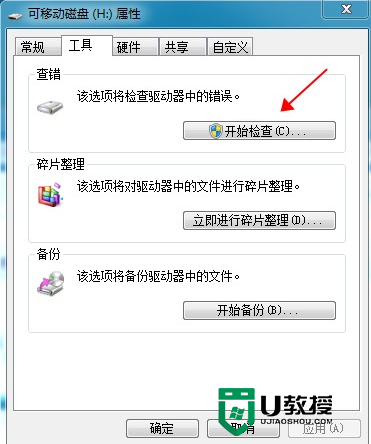u盘要格式化才能打开怎么办 u盘打不开并提示格式化解决方法
时间:2020-12-29作者:xinxin
现阶段,大多数用户都会备有一个u盘当做自己的存储工具,非常的安全实用方便,同时也可以通过u盘来进行传输,然而最近有用户在将u盘插入电脑中之后,想要打开时就会有格式化的提示,那么u盘要格式化才能打开怎么办呢?今天小编就来告诉大家u盘打不开并提示格式化解决方法。
具体方法:
1.u盘插入到电脑之后 鼠标右键可移动磁盘 选择属性。

2.进去之后点击工具 选择开始检查。
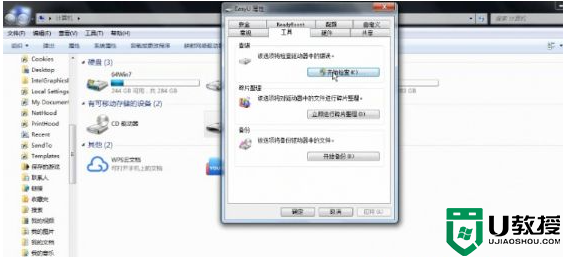
3.弹出磁盘检查框之后 勾选自动修复文件系统错误和扫描并尝试恢复坏扇区。
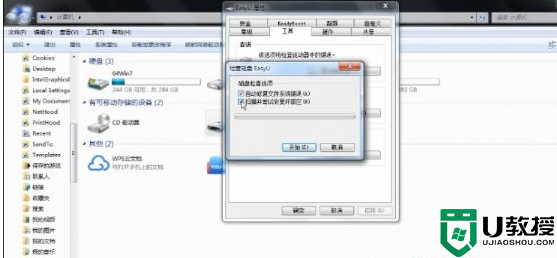
4.点击开始 进行u盘修复。
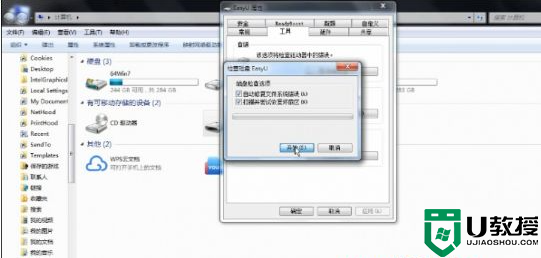
5.等待一下修复完成后弹出设备或磁盘没有问题的框 代表已经修复完成。
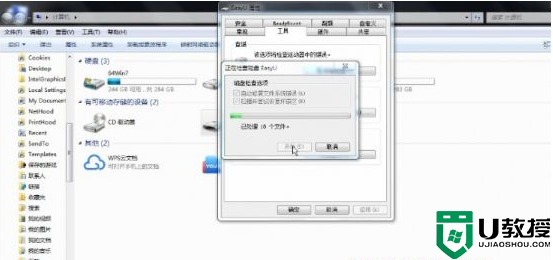
6.我们再打开u盘可以看到已经不再提示格式化了。
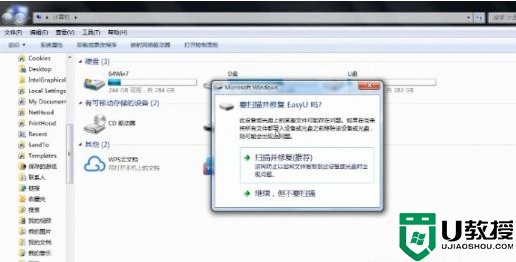
上述就是u盘打不开并提示格式化解决方法的全部内容了,有出现这种现象的小伙伴不妨根据小编的方法来解决吧,希望能够对大家有所帮助。